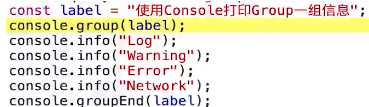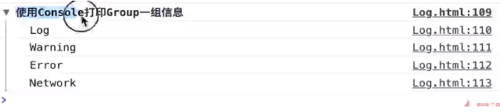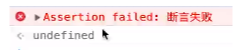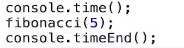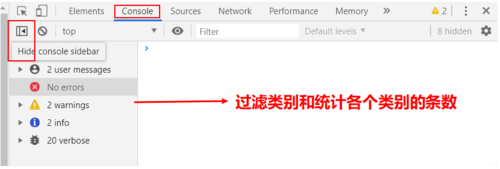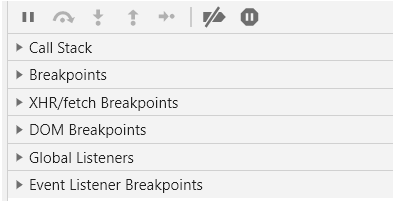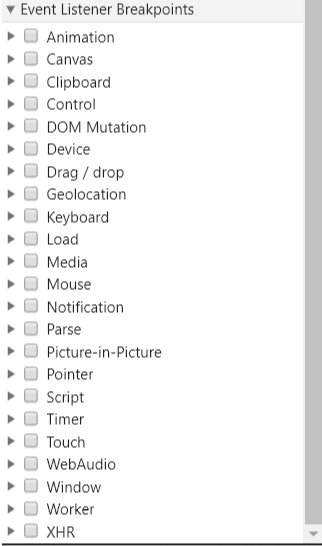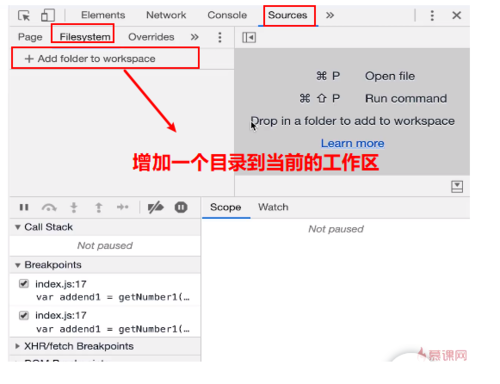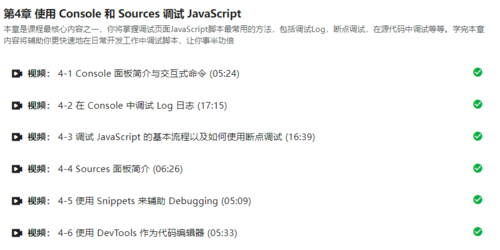第一模块:
课程名称:Chrome DevTools开发者工具调试指南
章节名称:4-1 ~ 4-6
讲师姓名:宗泽
第二模块:
内容概述:
本章是课程的核心章节,通过学习可以掌握调试页面JavaScript脚本最常用的方法,包括调试Log,断点调试,在源代码中调试等等。
第三模块:
学习心得:
第四章 使用Console调试JavaScript
发现问题--->定位问题--->解决问题
Console面板功能简介:
1.运行JavaScript代码的实时环境
2.查看程序中打印的Log日志
3.断点调试代码Debugging
Console面板,本质上是一个就是一个js代码的实时运行环境,同时也是使用代码与浏览器进行交流的入口。
比如:
在Console面板,调用浏览器的接口:document.cookie 、document.querySelectorAll('xxx')等
在Console面板:
回车:执行js代码
shift+回车:换行
console对象是浏览器提供的一个原生对象,这个对象有20几种方法
eg:
console.log():打印信息
console.warn(): 打印警告信息(黄色的)
console.error(): 打印错误信息(红色的)
一般用在try{}catch{}中的catch中
console.table(): 打印json格式的数据(也就是复杂信息)
eg:
console.group(): 打印有关联的信息组
eg:
语法格式:
console.group("组名")
console.info("xxx")
console.info("xxx")
console.info("xxx")
......
console.groupEnd("组名")
eg的效果:
console custom 定制样式
eg:
console.log("%c百度2020校园招聘简历提交:http://dwz.cn/XpoFdepe", "color:red"))
效果:
%c:样式占位符
Network网络请求错误展示
eg:
console.assert():
eg:console.assert(false, ‘断言失败’)
效果:
console.assert(false, ‘断言失败’) 相当于一个try catch ,因为try的结果是false,所以输出断言失败
console.time(): 用于打印一个代码片段的执行时间
eg:
效果:
所以,格式:
console.time()
代码片段
console.timeEnd()
小计巧:
在Console面板中:
console.clear(): 清除Console面板中的打印信息
4.3 调试javaScript的基本流程+断点调试
调试的基本流程:
有两种:
1.传统:在源码中写console.log 甚至alert() ,来打印运行时信息
根据运行时打印的信息来进行调试
2. 新方式:利用Chorm devtools 进行JavaScript断点调试
做到:运行时调试变量、修改源代码临时保存调试
方式:在源码写debugger
debugger面板的功能键介绍:





调用的栈
断点
异步请求的断点
dom断点(有3中情况的断点)
事件监听的断点
Event listener breakpoints 下有众多的“事件集”,每个事件集下又细分了多个具体事件
我们可以通过“勾选”事件监听的Breakpoints 来做到:触发事件时,来 pause 住代码,也就是进入到“断点”的状态
比较常用的打断点的方式:
既:在有问题的“context”(上下文)处打断点(
查看debuge时,对应作用域的值:
方式一:利用【Event Listener Breakpoints】的功能
方式二:鼠标hover在变量之上
方式三:esc呼出console面板,在console面板下,输入变量名,回车即可看到对应变量的值
打debugger的方式:
方式一:源码中写debugger
方式二:利用
方式三:Sources面板下直接
临时保存Sources面板做出修改的代码:Ctrl+s。这种保存是作用不到在服务器上的“源码”的
4.4 Sources源代码面板介绍:
解说“1”部分
top下面是一个域名(域名是对 ip地址+端口号的一个封装)
域名下面是这个网站(web应用)所有的静态资源,一般分为3个文件夹:
x.html
x.js
x.css
解说“2”部分
展示对应文件的代码
Ctrl+p :呼出“文件收索框”,可以用于收索文件
Ctrl+Shift +p :呼出浏览器命令集的展示,点击一个命令,就会执行该命令
可以在Sources面板中实时编辑源码,并临时保存。浏览器会实时解析出新的效果
Watch: 具体“观察”某个变量的值
4.5 使用Snippets辅助调试Debugging
Snippets是Sources面板下的一个tap
4.6 使用DevTools作为Text IDE
add folder to workspace : 将文件夹添加到工作区
将文件添加到工作区后,此时就牛逼了! 此时浏览器得DevTools 就相当于一个编辑器了,可以在编辑添加到工作区的文件,而且是作用到文件本身的!
第四模块:
学习截图:
共同学习,写下你的评论
评论加载中...
作者其他优质文章